Google शीट्स में समूह द्वारा औसत की गणना कैसे करें
निम्नलिखित चरण-दर-चरण उदाहरण दिखाता है कि Google शीट्स में समूह द्वारा औसत मूल्य की गणना कैसे करें।
उदाहरण: Google शीट में समूह द्वारा औसत की गणना करें
सबसे पहले, आइए निम्नलिखित डेटासेट दर्ज करें जो विभिन्न बास्केटबॉल खिलाड़ियों द्वारा बनाए गए कुल अंक दिखाता है:
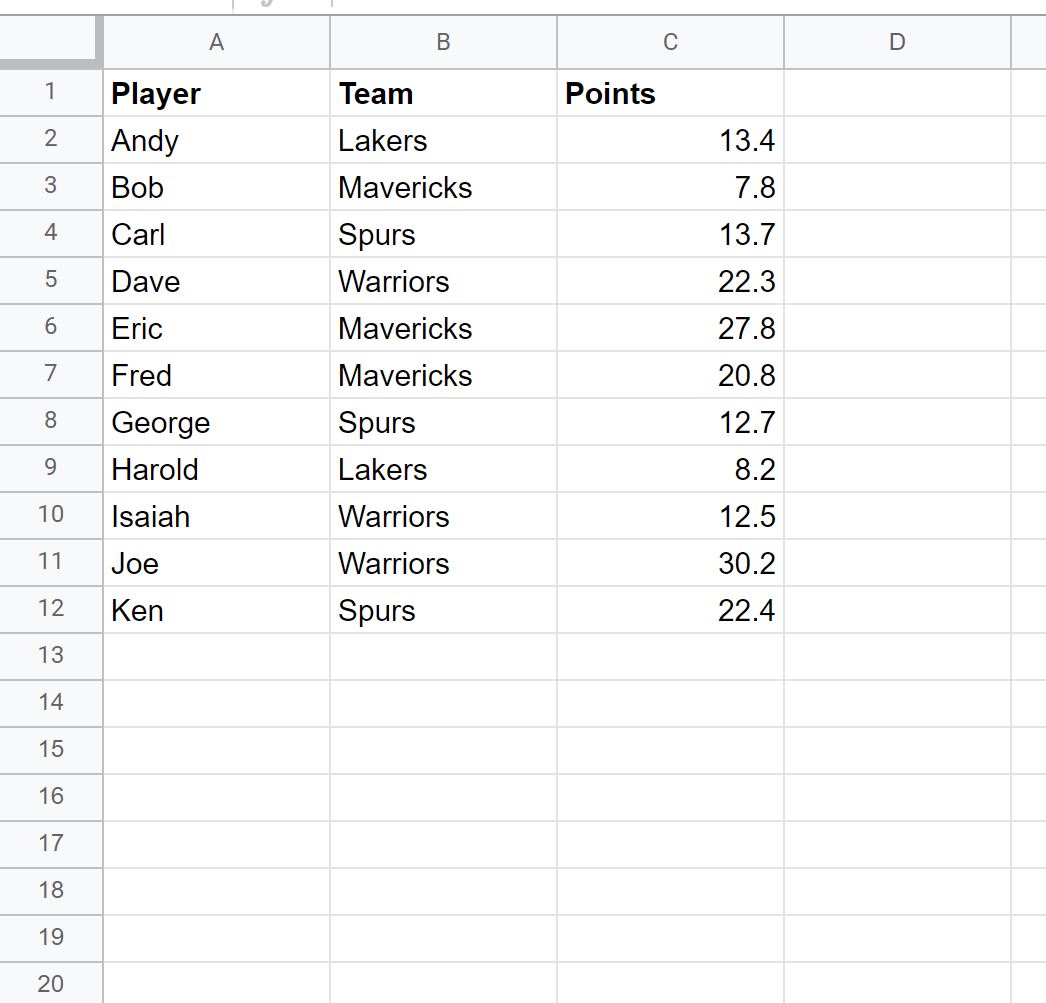
अब मान लीजिए कि हम टीम द्वारा समूहीकृत किए गए अंकों का औसत मूल्य ज्ञात करना चाहते हैं।
ऐसा करने के लिए, हम पहले अद्वितीय टीमों की सूची बनाने के लिए UNIQUE() फ़ंक्शन का उपयोग कर सकते हैं।
हम सेल E2 में निम्नलिखित सूत्र टाइप करेंगे:
= SINGLE ( B2:B12 )
एक बार जब हम एंटर दबाएंगे, तो अद्वितीय टीम नामों की एक सूची प्रदर्शित होगी:
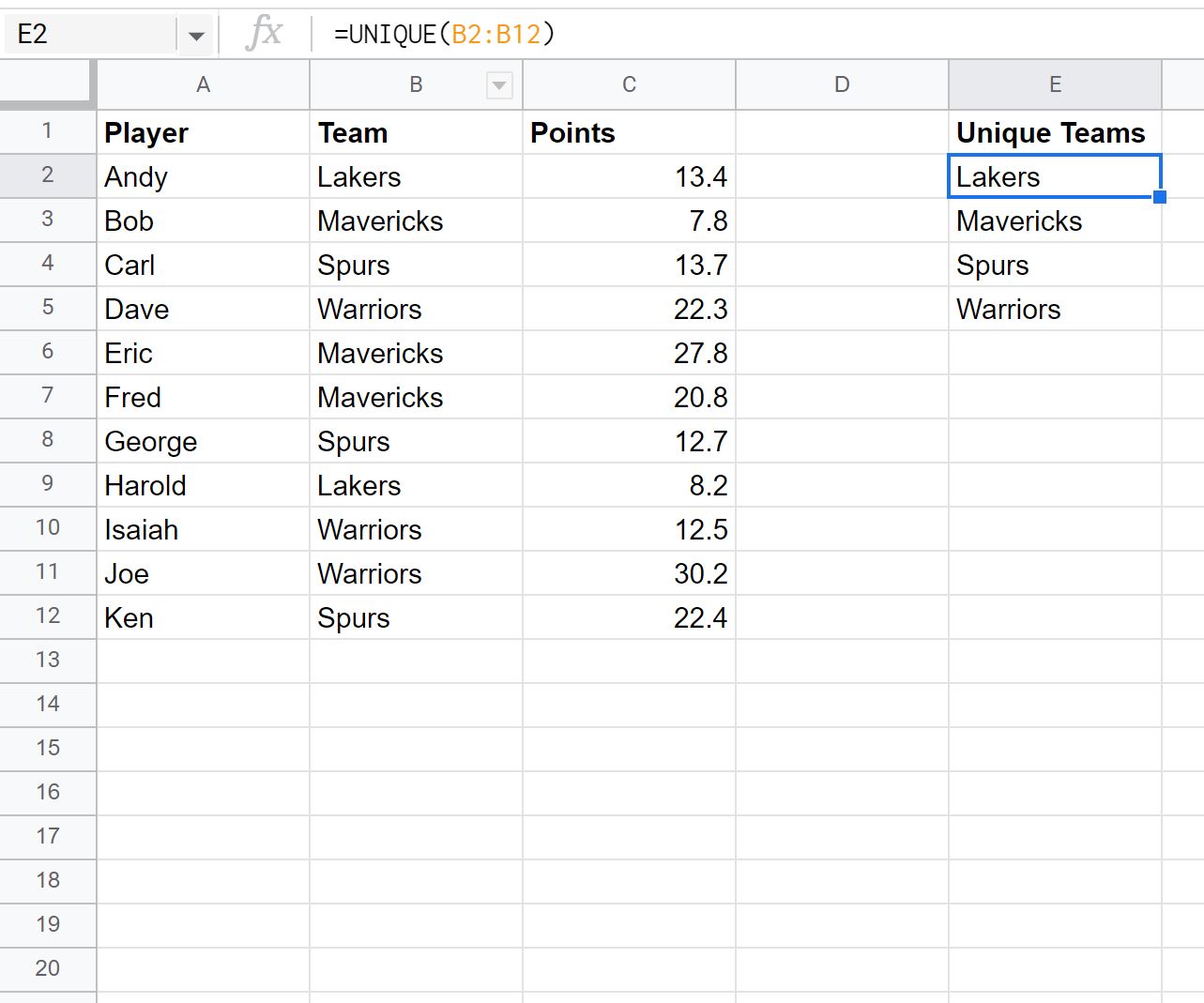
इसके बाद, हम प्रत्येक टीम के खिलाड़ियों द्वारा बनाए गए औसत अंक जानने के लिए =AVERAGEIF() फ़ंक्शन का उपयोग कर सकते हैं:
=AVERAGEIF( $B$2:$B$12 , E2 , $C$2:$C$12 )
हम इस सूत्र को सेल F2 में टाइप करेंगे, इसे कॉपी करेंगे, और कॉलम F में प्रत्येक शेष सेल में पेस्ट करेंगे:
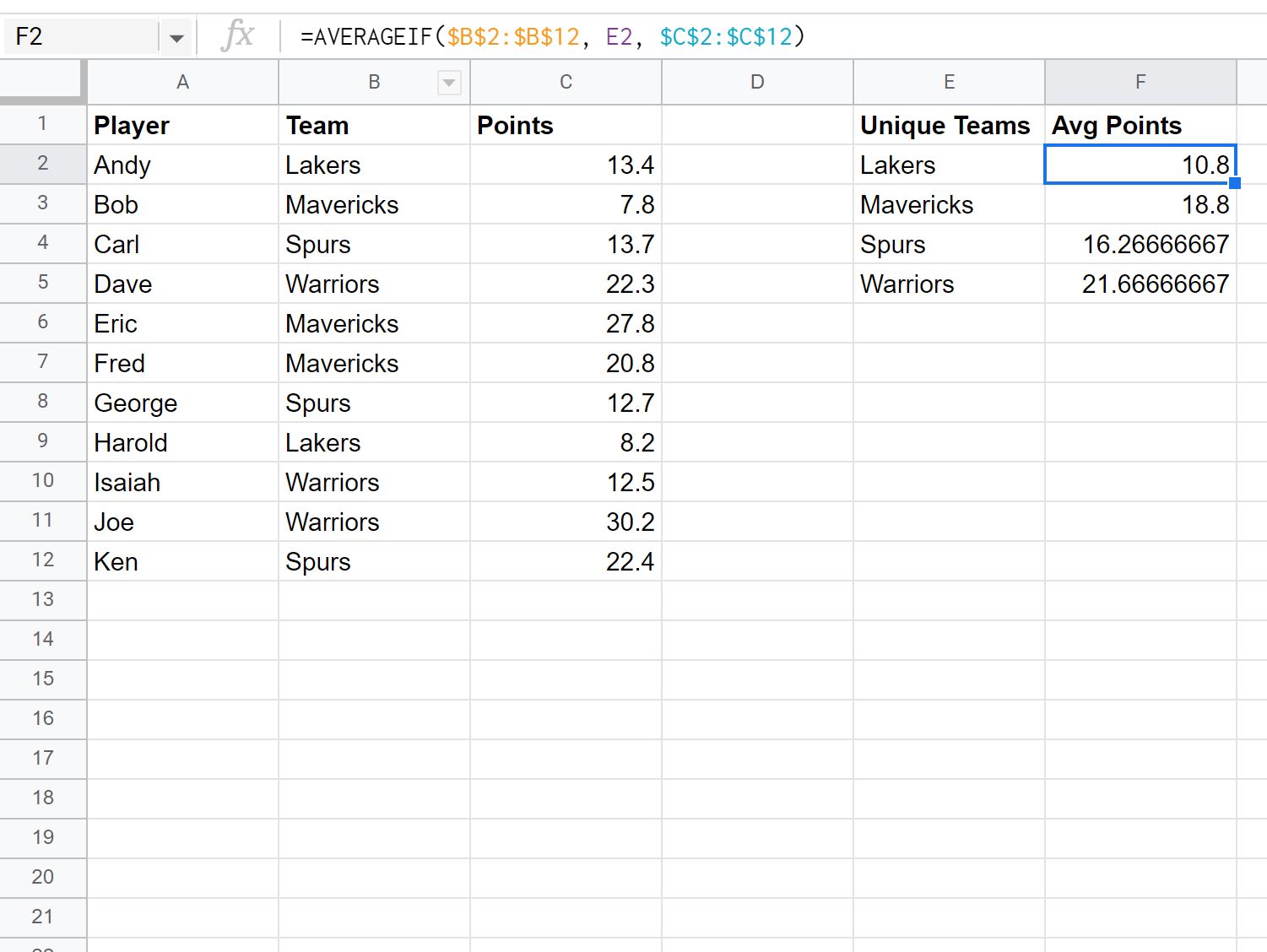
कॉलम ई प्रत्येक अद्वितीय टीम को प्रदर्शित करता है और कॉलम एफ प्रत्येक टीम द्वारा बनाए गए अंकों का औसत मूल्य प्रदर्शित करता है।
हम किसी एक टीम के औसत की मैन्युअल गणना करके सत्यापित कर सकते हैं कि ये परिणाम सही हैं।
उदाहरण के लिए, स्पर्स टीम के खिलाड़ियों द्वारा बनाए गए औसत अंक होंगे:
स्पर्स खिलाड़ियों के औसत अंक: (13.7 + 12.7 + 22.4) / 3 = 12.26667 ।
यह सूत्र का उपयोग करके गणना किए गए मान से मेल खाता है।
नोट : आप यहां Google शीट्स में AVERAGEIF फ़ॉर्मूले का पूरा दस्तावेज़ पा सकते हैं।
अतिरिक्त संसाधन
निम्नलिखित ट्यूटोरियल बताते हैं कि Google शीट्स में अन्य सामान्य कार्य कैसे करें:
Google शीट्स में औसत प्रतिशत की गणना कैसे करें
Google शीट्स में भारित औसत की गणना कैसे करें
यदि सेल में Google शीट में टेक्स्ट है तो औसत की गणना कैसे करें